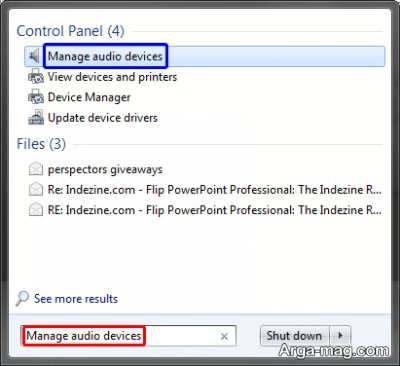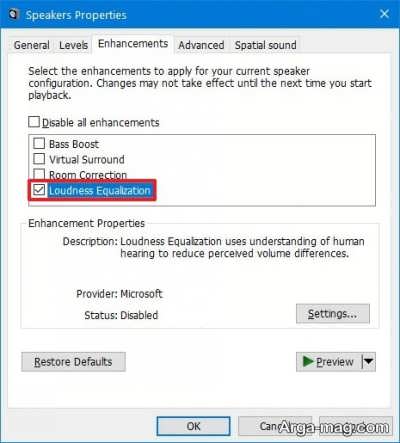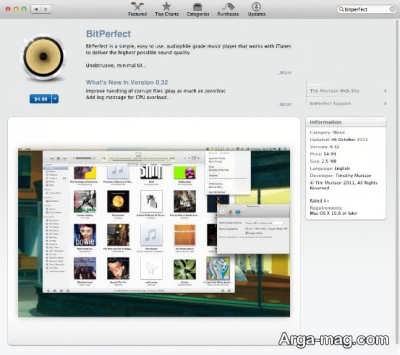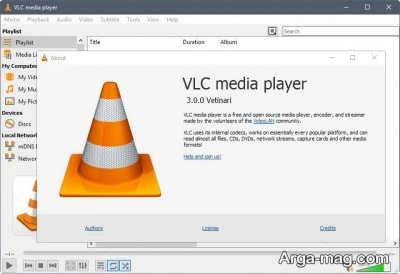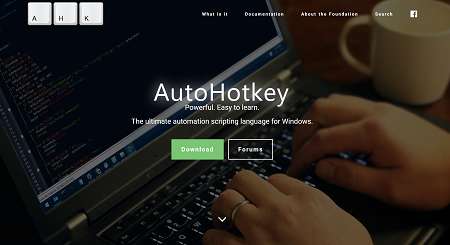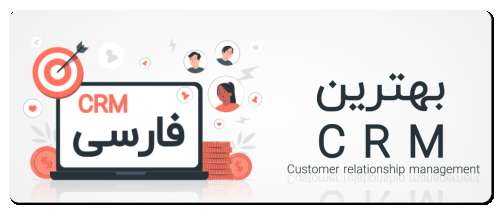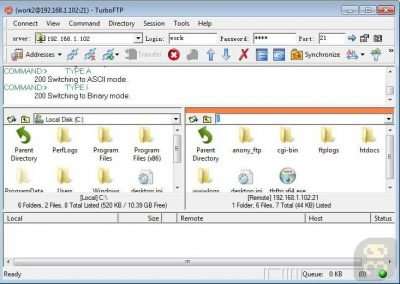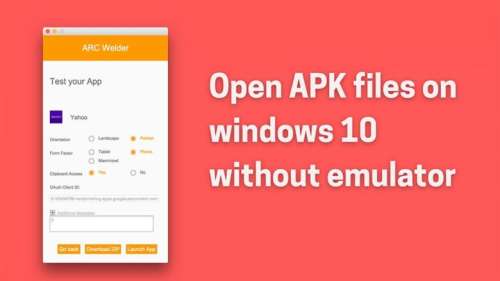دستگاهی مثل لپ تاپ شبیه pc نیست که اسپیکر مجزایی داشته باشد و صدای آن توسط اسپیکرهای داخلی پخش می شود. ممکن است بنا به هر دلیلی کیفیت و حجم صدای لپ تاپ شما راضی کننده نباشد، حتی با بالا بردن صدا هم رضایت شما حاصل نشود. از این رو به دنبال روش یا روش هایی هستید تا این مشکل را مرتفع سازید با ادامه این مطلب همراه ما باشید تا با چند راهکار این امر آشنا شوید.
آشنایی با راهکارهای افزایش صدای لپ تاپ
صدای لپ تاپ از طریق اسپیکر داخلی آن پخش می شود. بیشتر لپ تاپ ها صدای آن چنان بالایی هم ندارند و تنها در شرایط عادی پاسخگو هستند. ممکن است کیفیت و حجم صدای لپ تاپ شما چندان رضایت بخش نبوده و دوست دارید با صدای بهتری از دستگاه خود بهره بگیرید از این رو در ادامه این مطلب قصد داریم شما را با چند راهکار برای افزایش صدای لپ تاپ آشنا سازیم.
راهکارهای افزایش صدای لپ تاپ
بهره گیری از برنامه ها و تنظیمات
بهبود صدا از طریق تنظیمات نرم افزاری امری ساده می باشد. در ویندوز گزینه sound dialog را از control panel انتخاب نموده و خروجی مدنظرتان را که معمولا اسپیکر است برگزینید و بعد روی گزینه properties کلیک نمایید. پایین تب enhancements تعدادی نرم افزار بهبود دهنده متناسب با سیستم و درایور صوتی نصب شده را پیدا نمایید. چنانچه آهنگی را قبل و بعد از تنظیمات گوش دهید قطعا متوجه تغییرات آن می شوید.
از دیگر تنظیمات برای افزایش صدای لپ تاپ رفتن به بخش تنظیم صدای ویندوز و انتخاب گزینه Loudness Equalizer است. از طریق Loudness Equalizer می توانید برخی المان های صدا را در سیستم خود تغییر داده و کم و زیاد کنید. چنانچه لپ تاپ شما از کارت صدای Realtek بهره می گیرد به قسمت سرچ ویندوز بروید و عبارت Audio را جستجو کنید سپس گزینه Manage audio devices را اجرا کنید.
اگر تنظیمات سیستم به بهبود صدا کمکی نکرد به سراغ مرورگر رفته و برنامه های بهبود صدا را دانلود کنید. اپلیکیشن انتخابی باید با سیستم عامل و سیستم صوتی لپ تاپ شما هماهنگی داشته باشد وگرنه فایده ای ندارد. به طور مثال برای مک Boom 2 پیشنهاد می شود در صورتی که برای iTunes نرم افزار Bitperfect قابل استفاده می باشد.
استفاده از نرم افزار VLC media player
می توانید بری افزایش صدای لپ تاپ از پخش کننده VLC media player استفاده کنید. این نرم افزار به طور پیش فرض دارای قابلیت افزایش حجم و تقویت صدای ویندوز می باشد. می توانید با این برنامه صدا را ۱۲۵ درصد و حتی ۳۰۰ درصد نیز افزایش دهید. پس از اجرای برنامه منوی tools را باز کنید و گزینه preferencesرا انتخاب نمایید. در ادامه روی کلید All را در پایین صفحه سمت چپ کلیک کنید.سپس عبارت maximum volume را وارد کرده و اینتر را بزنید. جهت باز کردن تنظیمات بیشتر روی Qtکلیک کرده در قسمت عدد ۳۰۰ را وارد نمایید. سپس گزینه save را انتخاب نموده تا تنظیمات ذخیره شوند.
استفاده از نرم افزار sound Booster
استفاده از نرم افزار Bongiovi Acoustcs DPS Audio Enhancer
نرم افزار Bongiovi Acoustcs DPS Audio Enhancer نیز موجب بهبود صدای لپ تاپ می شود. این نرم افزار دارای قابلیت هایی همچون بهینه سازی تمام صداهای نرم افزاری، بهینه سازی صدای پخش شده از بازی ها و دیگر نرم افزارها، روش پیشرفته دیجیتال جهت افزایش کیفیت صدا و در نهایت بهره گیری از نمودارهای گرافیکی پیشرفته و حرفه ای می باشد.
اضافه کردن سخت افزار
حتی اگر بهترین نرم افزارهای بهینه سازی صوت را استفاده کنید باز هم کیفیت صدا به آن اندازه که مدنظر شماست زیاد نمی شود از این رو بهترین کار این است که به لپ تاپ یک سخت افزار اضافه کنید. شما با اتصال یک اسپیکر به لپ تاپ می توانید از صدای بیشتر و البته با کیفیت تر آن بهره ببرید. حتی می توانید برای تماشای فیلم یا موسیقی مورد علاقه تان از هدفون نیز بهره بگیرید.
برای خریداری یک هدفون خوب لازم نیست حتما در این زمینه متخصص حرفه ای باشید همین که آن را به لپ تاپ متصل نموده و صدا را تست کنید متوجه می شوید که کیفیت دارد یا نه. می توانید از هدفون های بی سیم بهره بگیرید تا دیگر نیازی به کابل برای اتصال به لپ تاپ نباشد و به راحتی هنگام شنیدن موسیقی جابجا شوید.
چنانچه دوست دارید از اسپیکر بهره ببرید در انتخاب اسپیکر مناسب، موارد زیر را در نظر بگیرید
۱. اسپیکرهای بزرگتر نسبت به کوچکترها دارای کیفیت بالاتری هستند.
۲. هرچه وات خروجی اسپیکر عدد بزرگتری باشد قدرت صدای خروجی آن نیز زیادتر است.
۳. هر چه عدد نشان دهنده باس کوچکتر باشد باس عمیق تری را تجربه خواهید کرد. به طور کلی فرکانس کاری کمتر از ۵۰ هرتز کافی می باشد.
۴. حساسیت ۹۰ db برای یک اسپیکر خوب کافی بوده و این عدد در هدفون ها به ۱۲۰ db هم خواهد رسید.